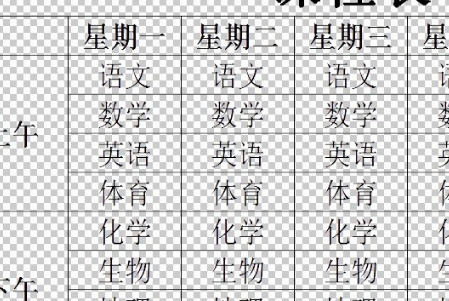先使用excel制作彭榧逡钚修改好,然后导入到ps中,具体操作如下:
1.首先先建立一个excel工作表
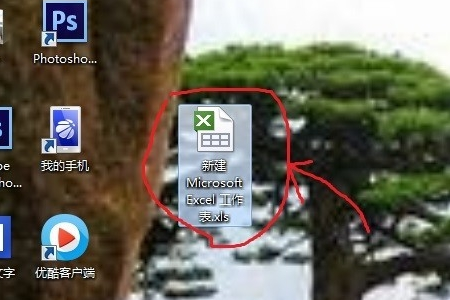
2.然后在excel里打好你想要的表格,尽量把表格做的大一些,我这里就随便做了一个课程表
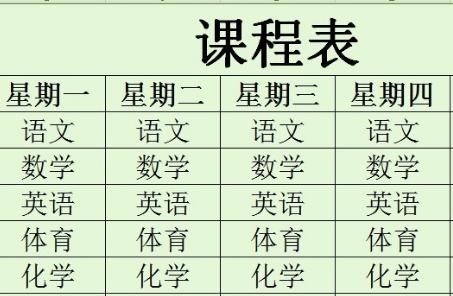
3.打开PS软件
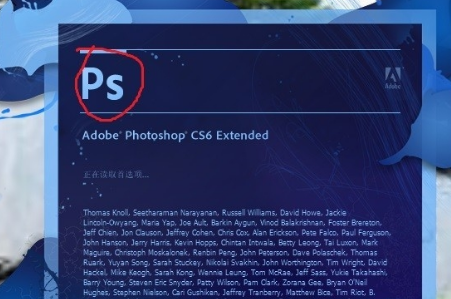
4.选中表格所有的部分,包括标题,在表格范围内点击鼠标右键,点击“复制”。
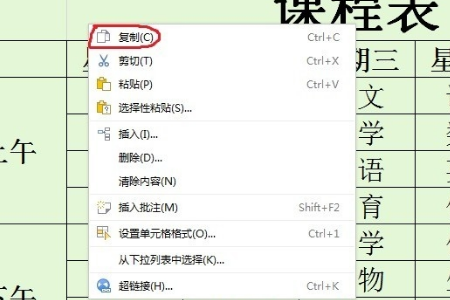
5.PS里点击“编辑”-“粘贴”
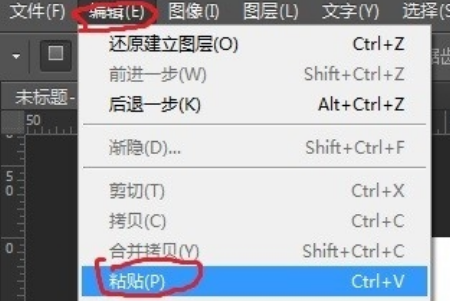
6.粘贴过来之后,通过使用自由变换调整一下表格的大小,根据图像的需要来调整,同时还要注意不要使表格变形走样。
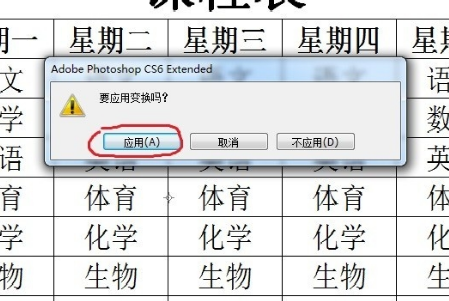
7.红色圆圈中的就是魔术橡皮擦工具,只要点击一个目标颜色的区域,画面当中的其它部分的相同颜色的地方就会被擦掉了。
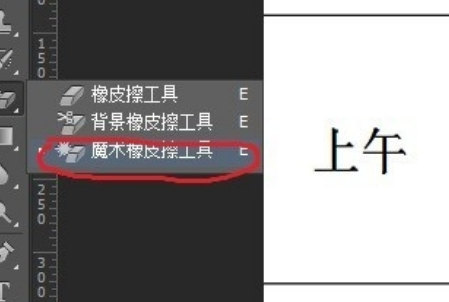
8.为不影响表格当中文字的效果,我们把容差设置为0,再把“连续”前面的对勾点掉
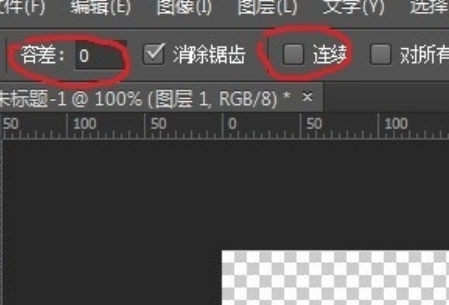
9. 这个就是最后的效果,为了同时看到表格和后面的背景图片,就得把白色部分去掉成为透明的,这样好处理整体图像效果而不影响表格当中信息的表达。